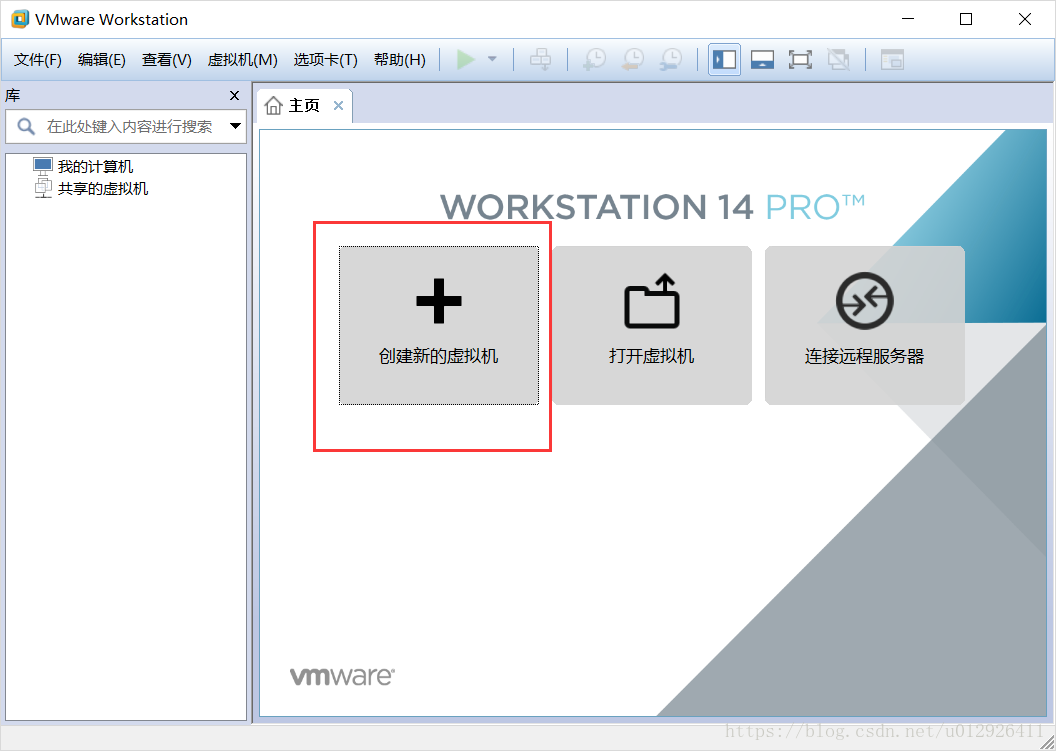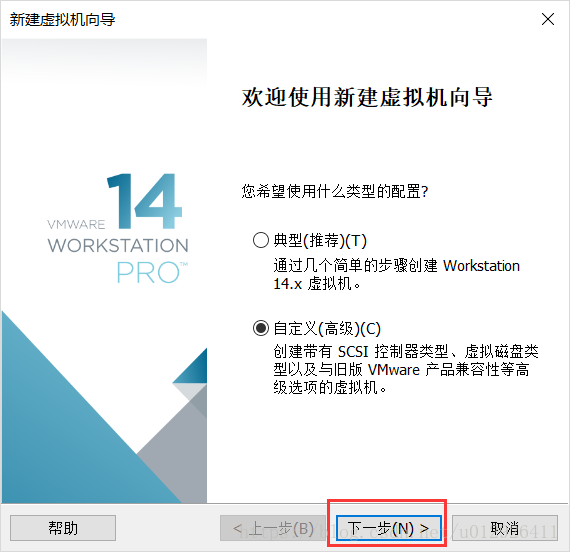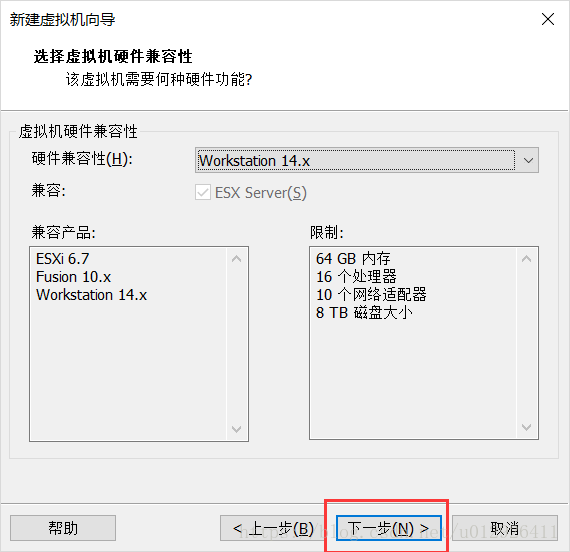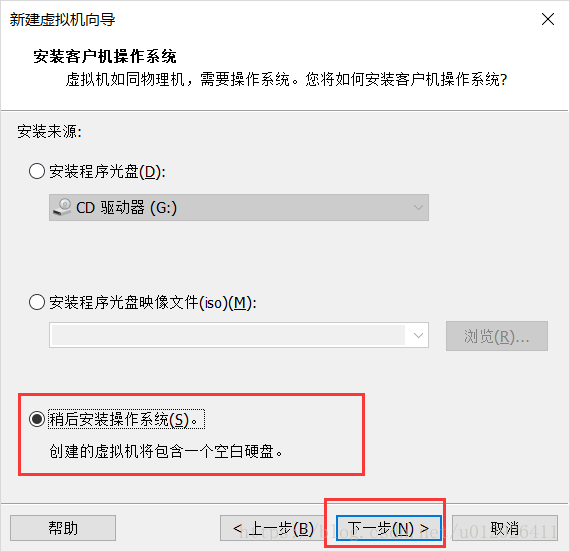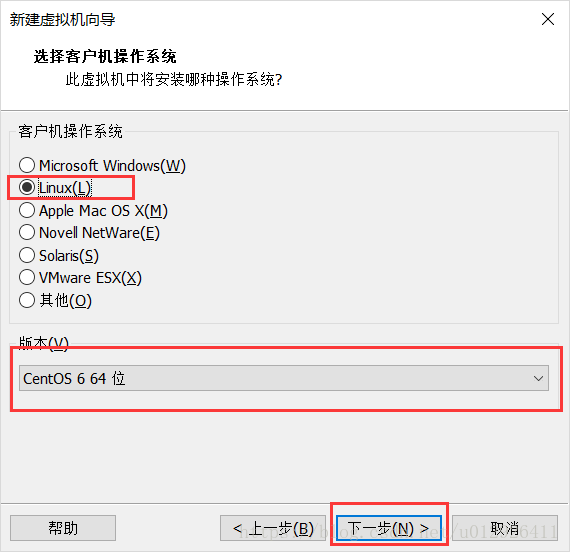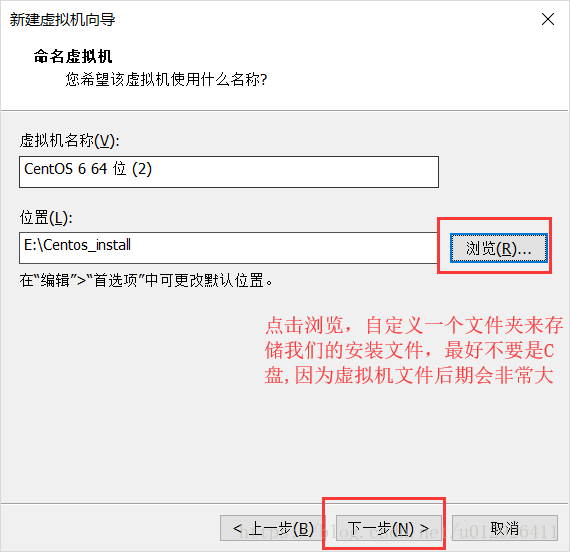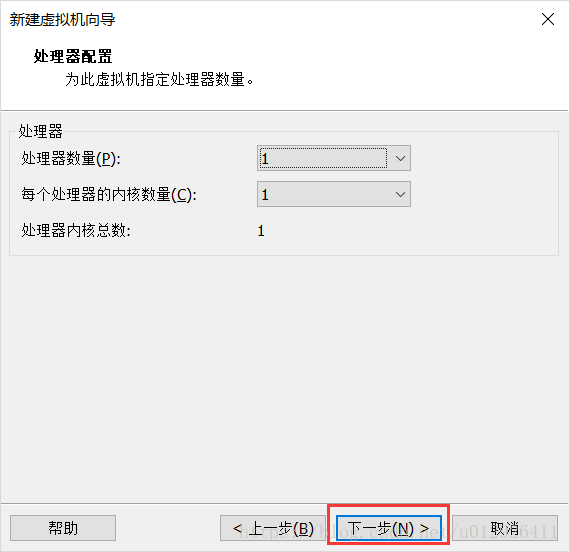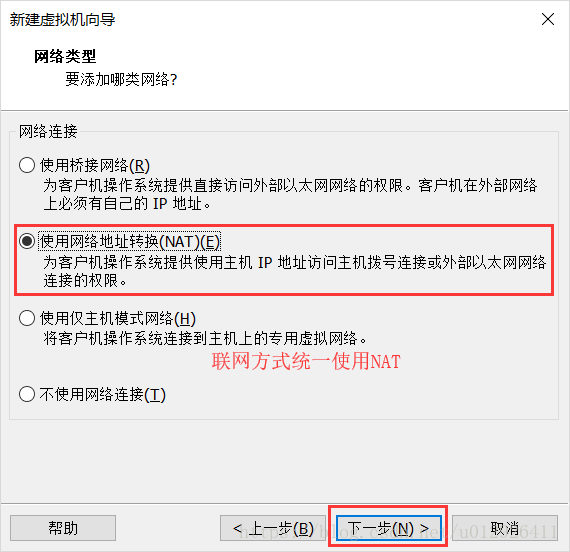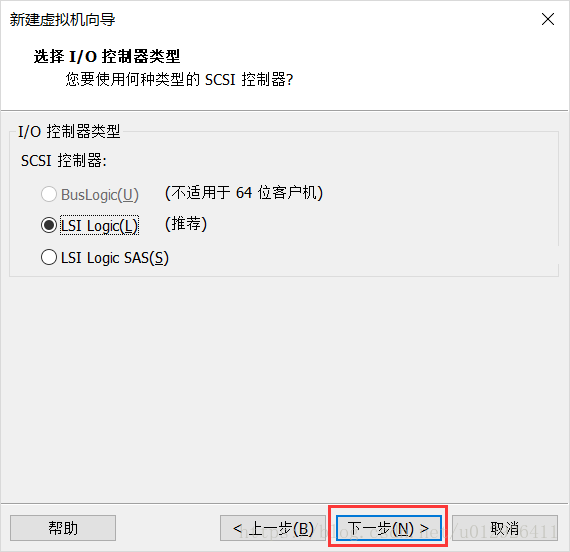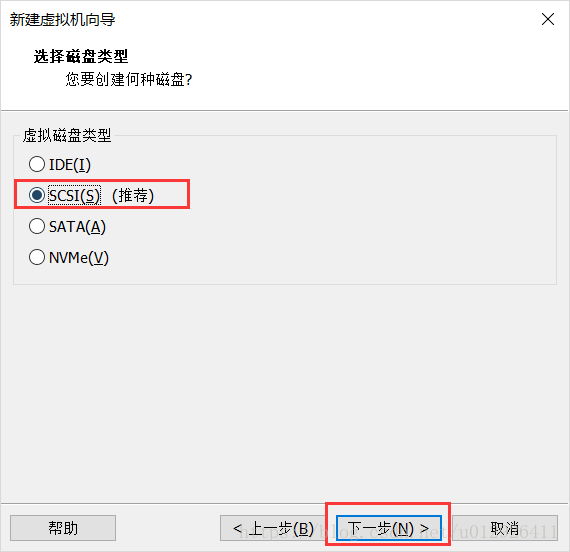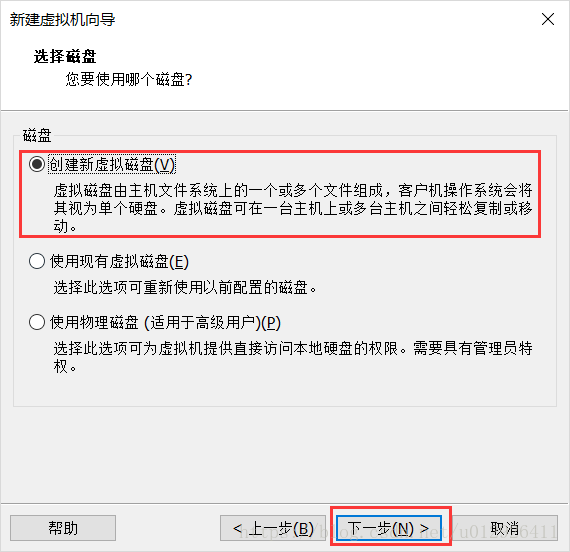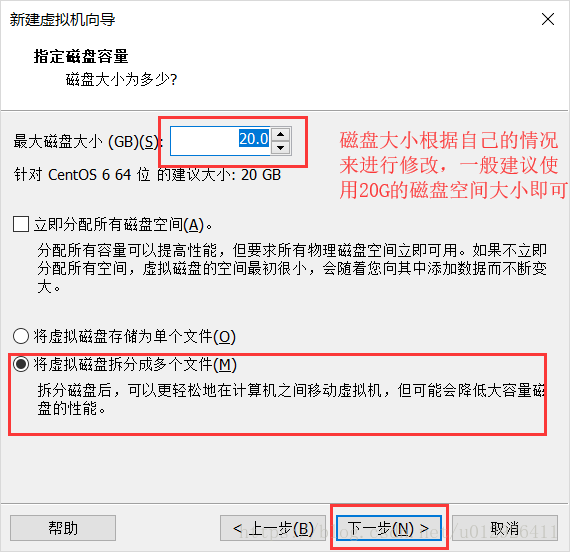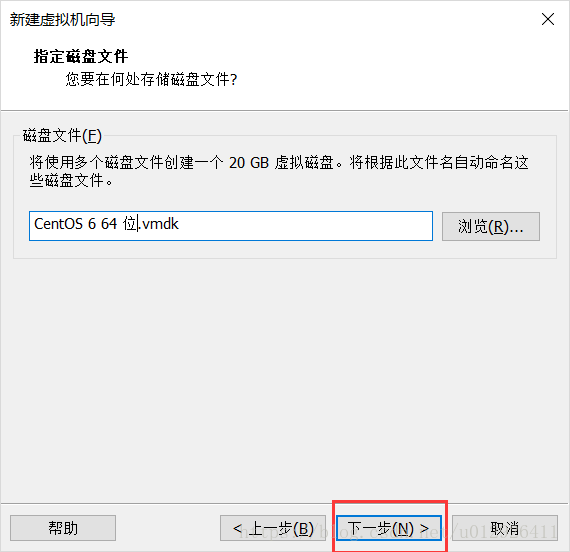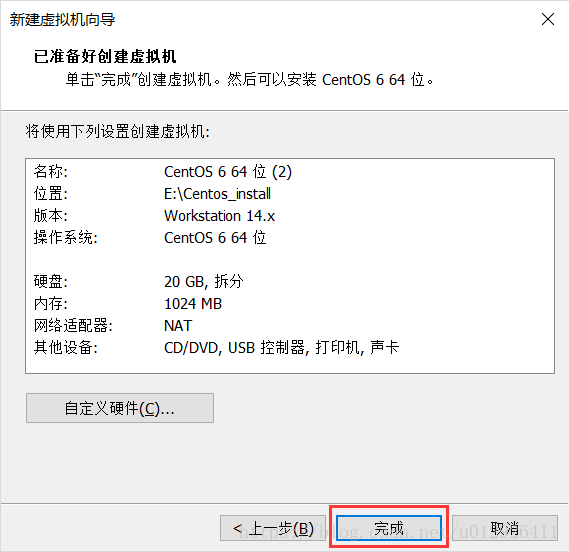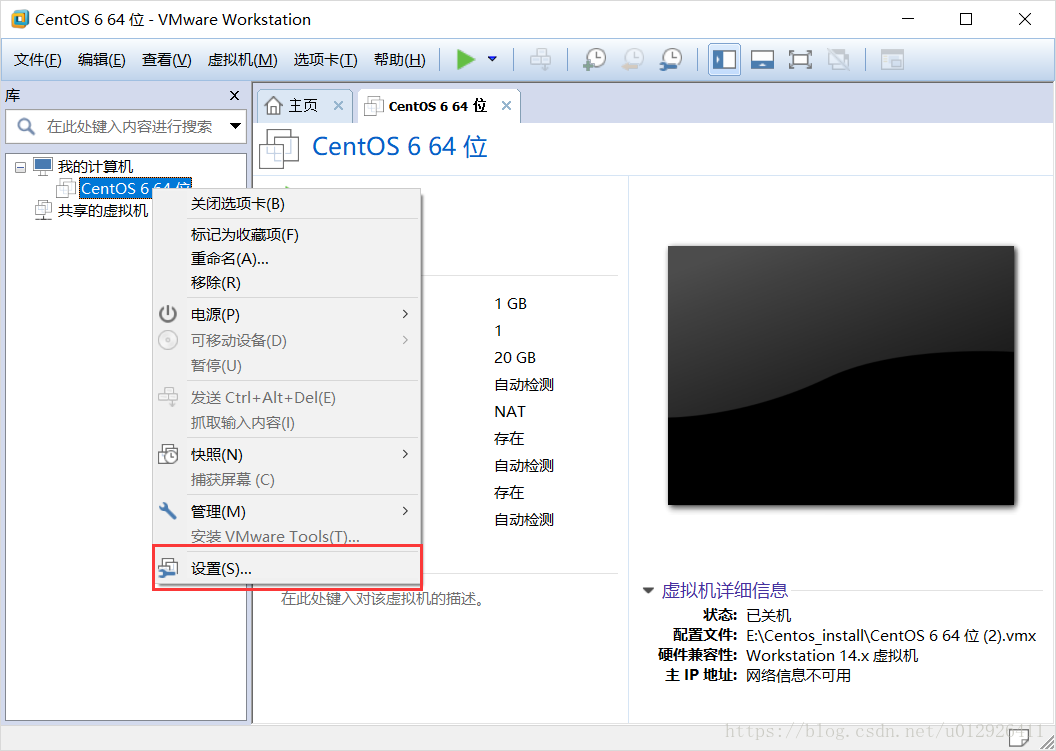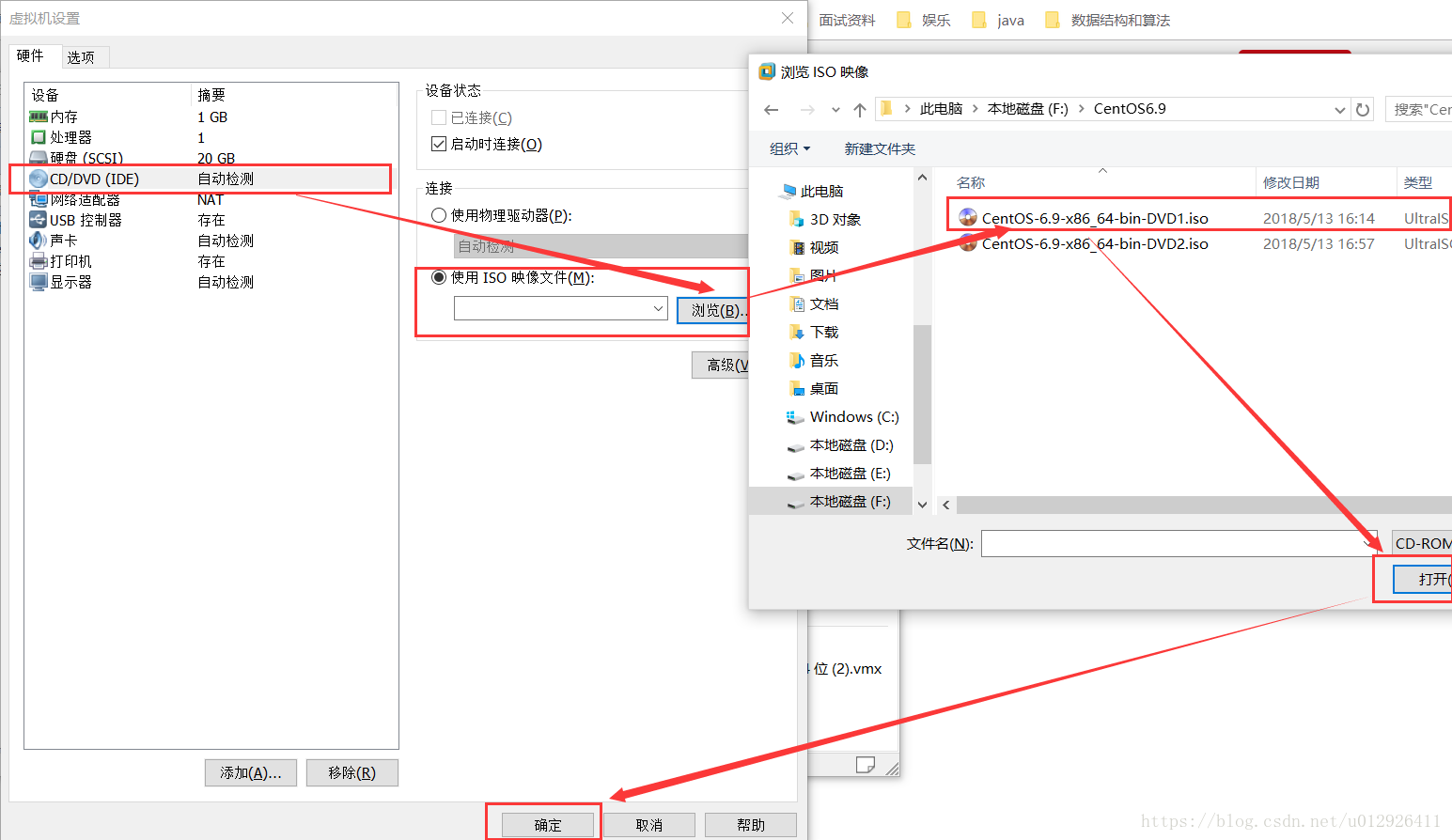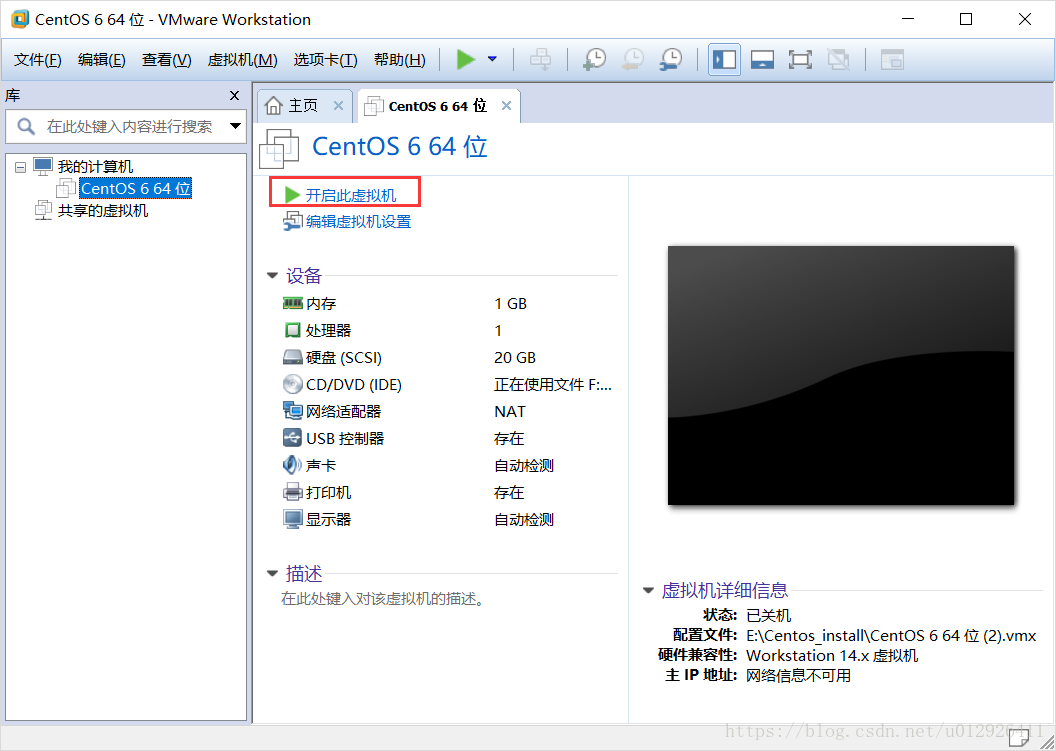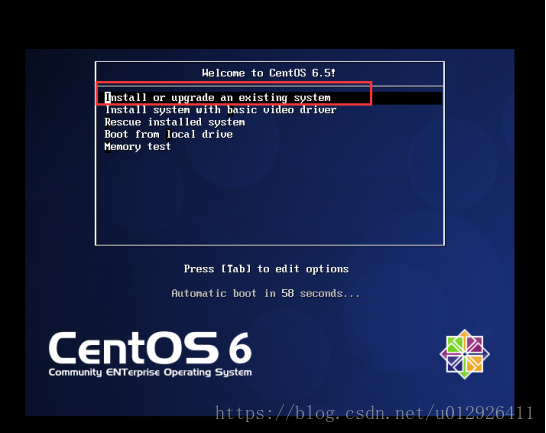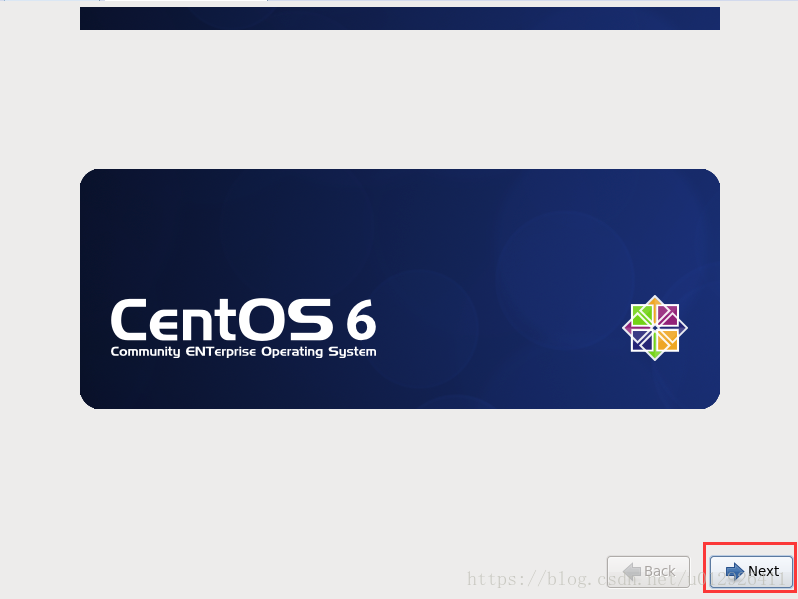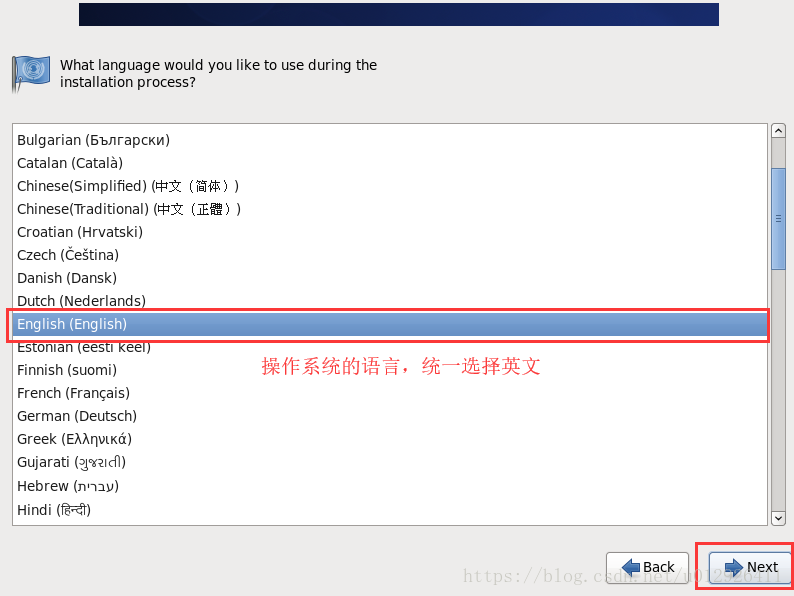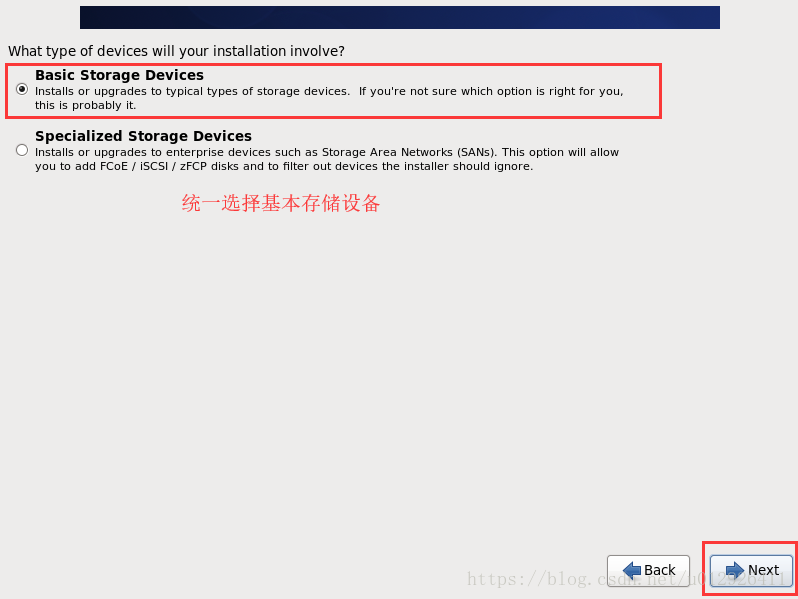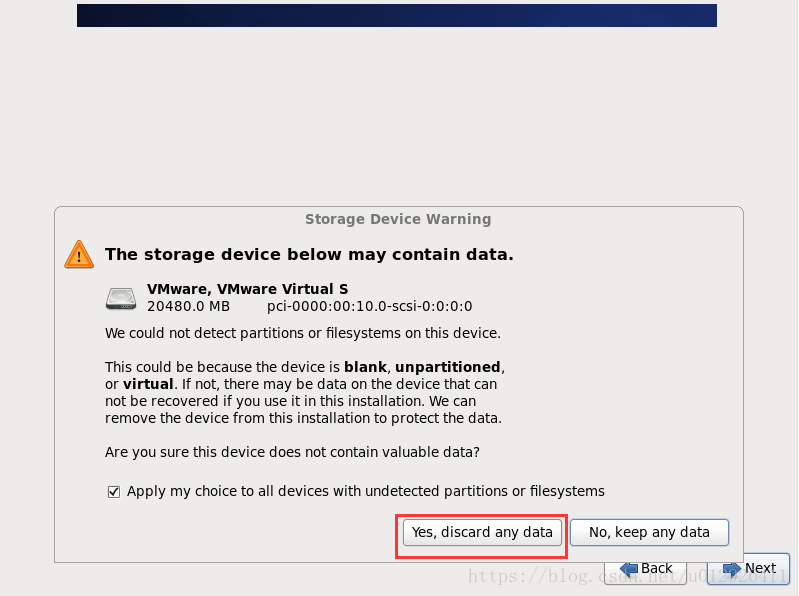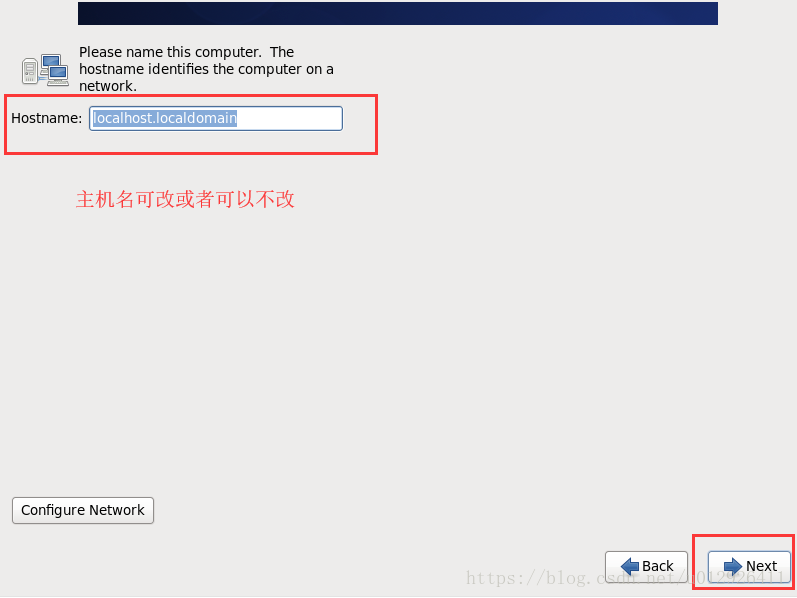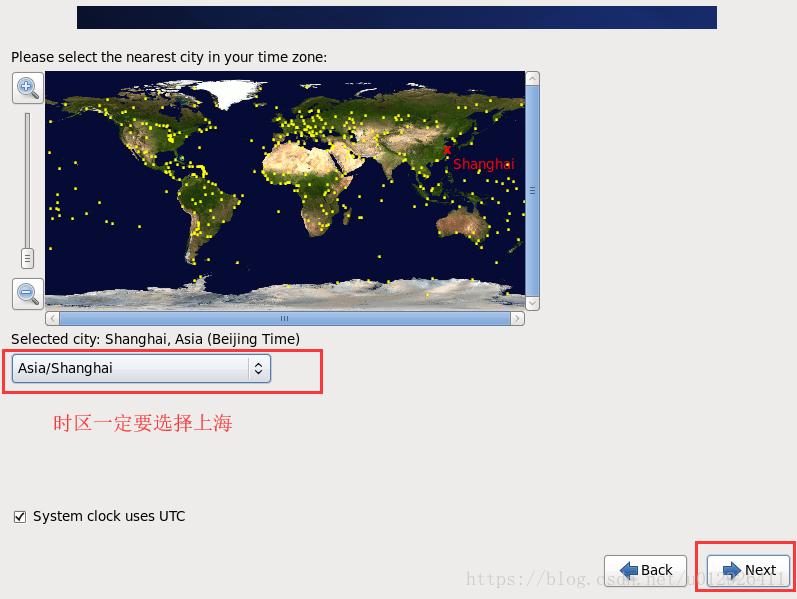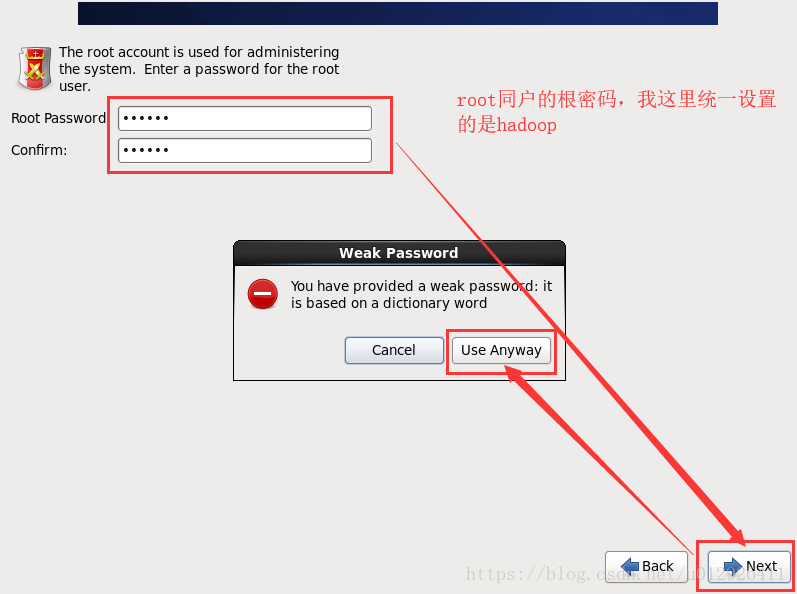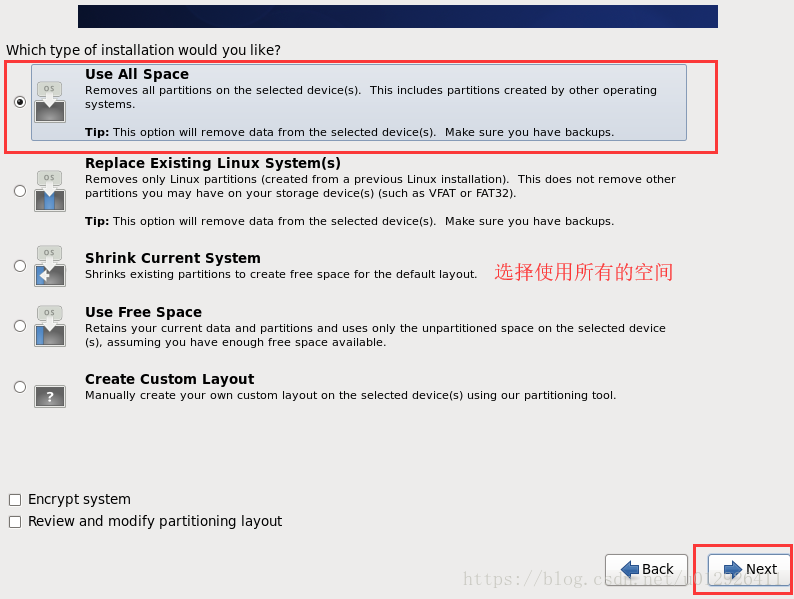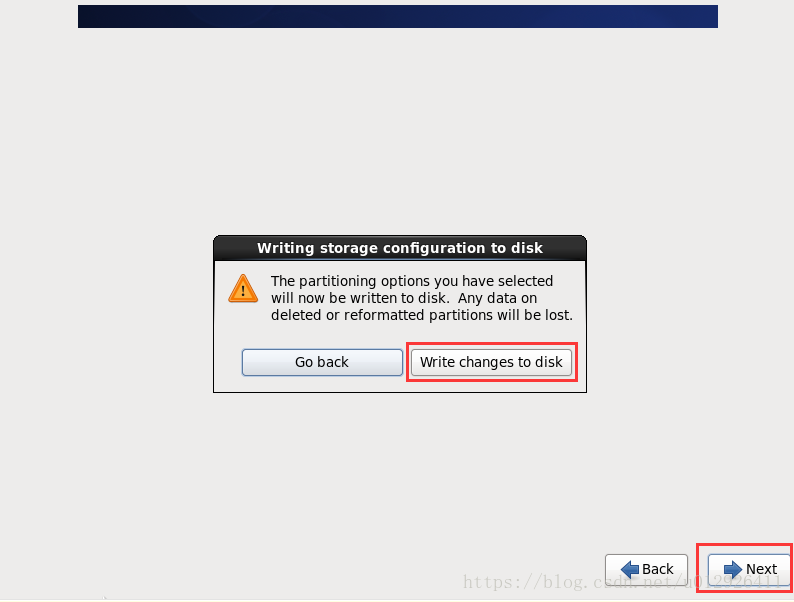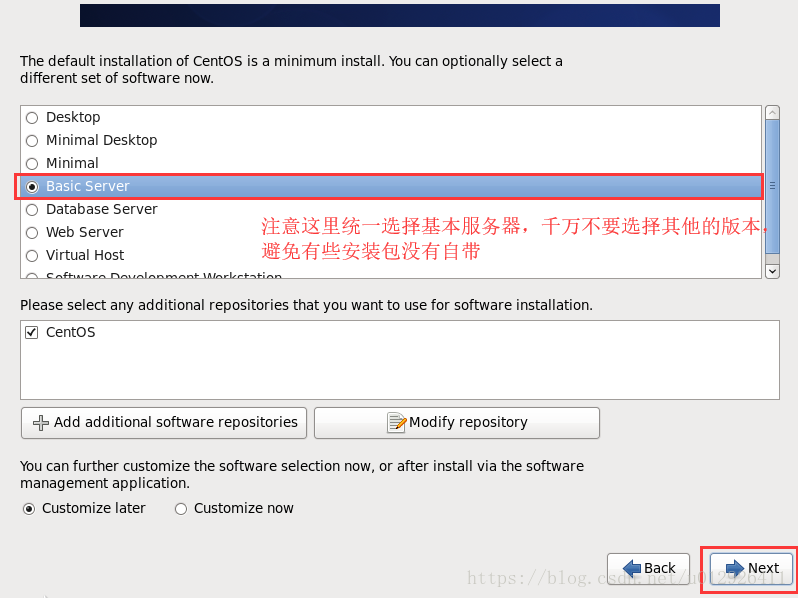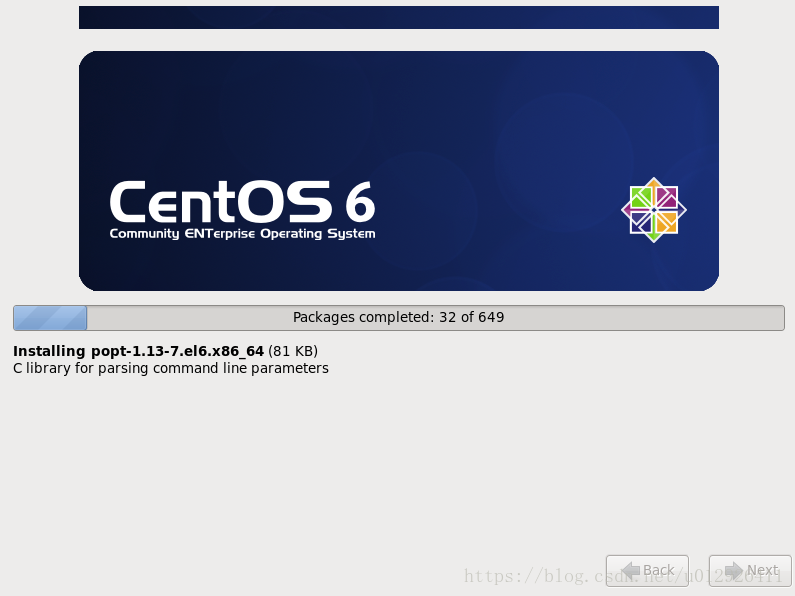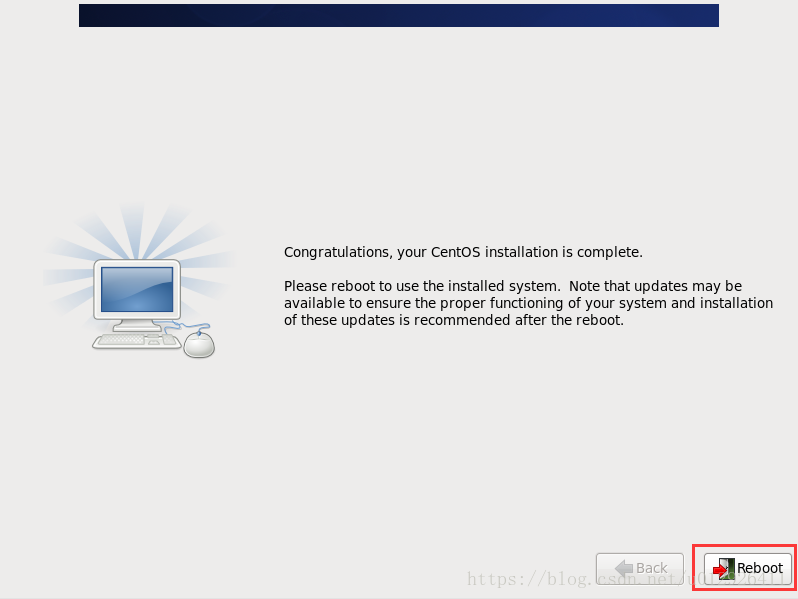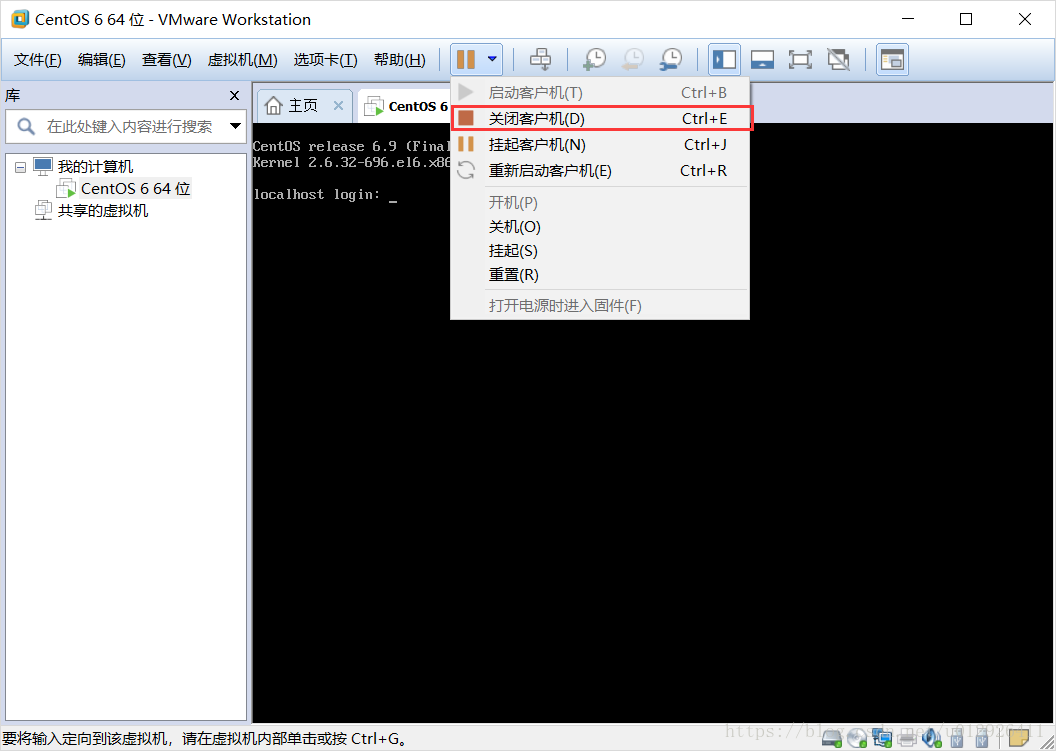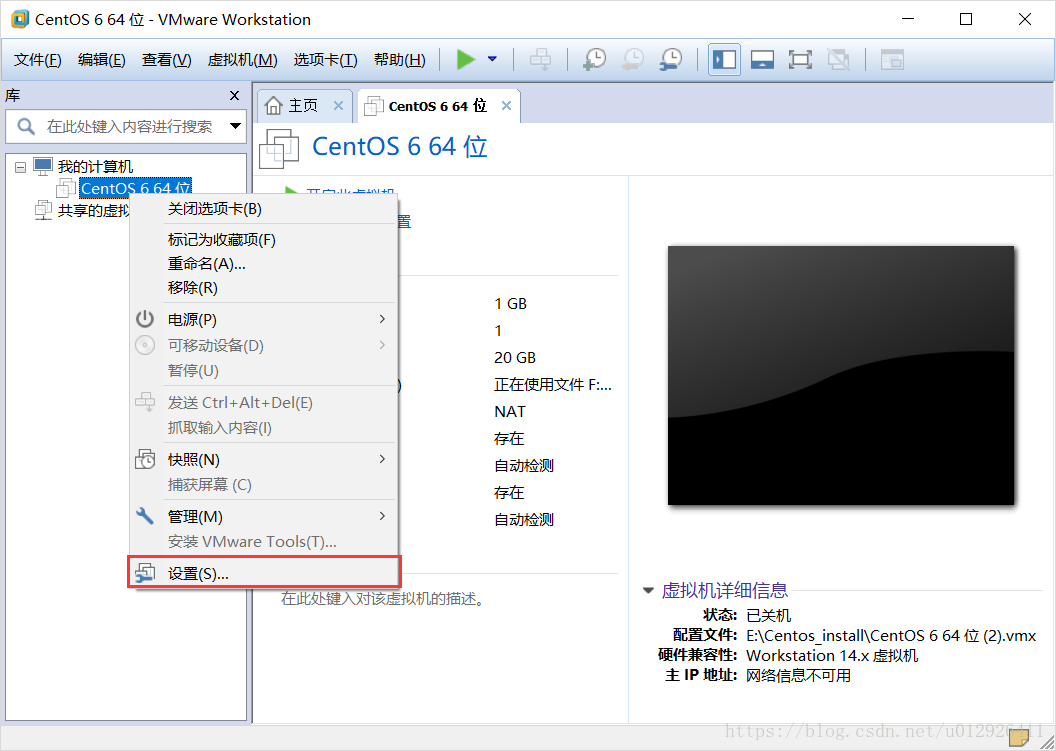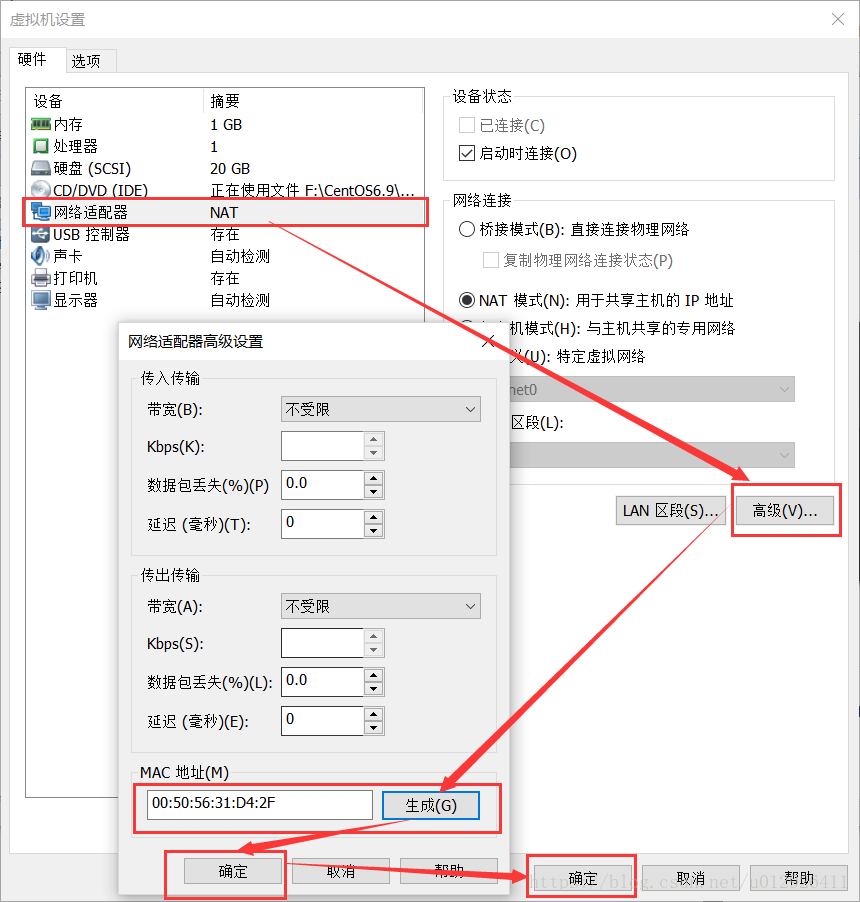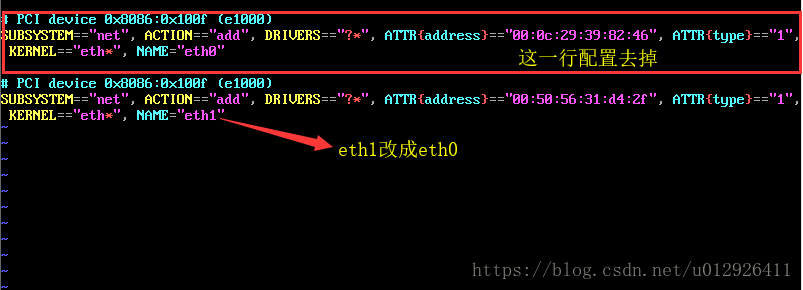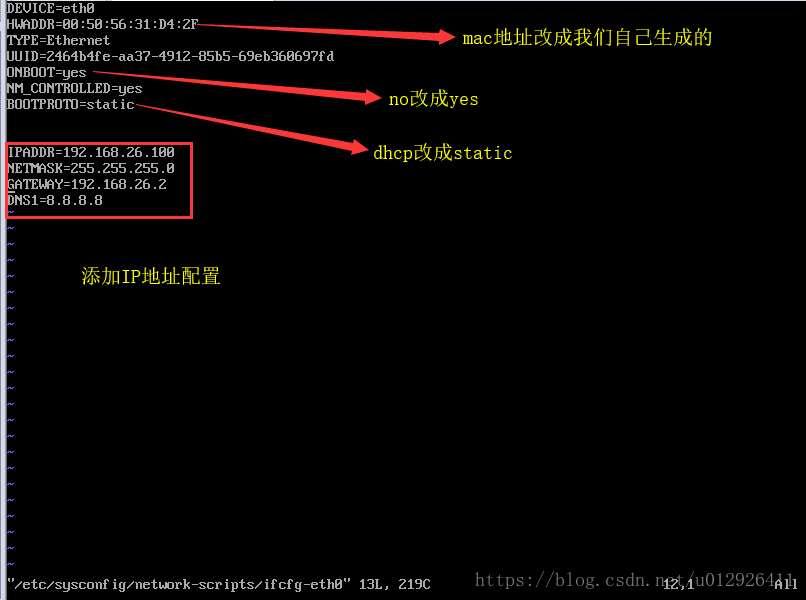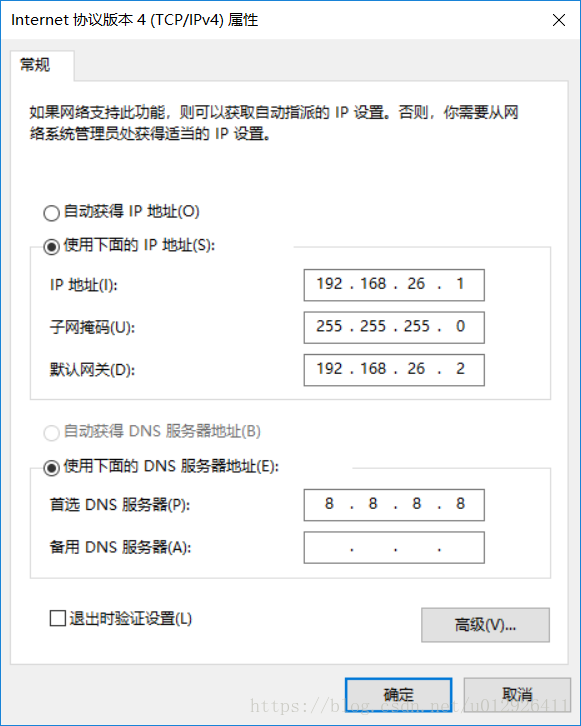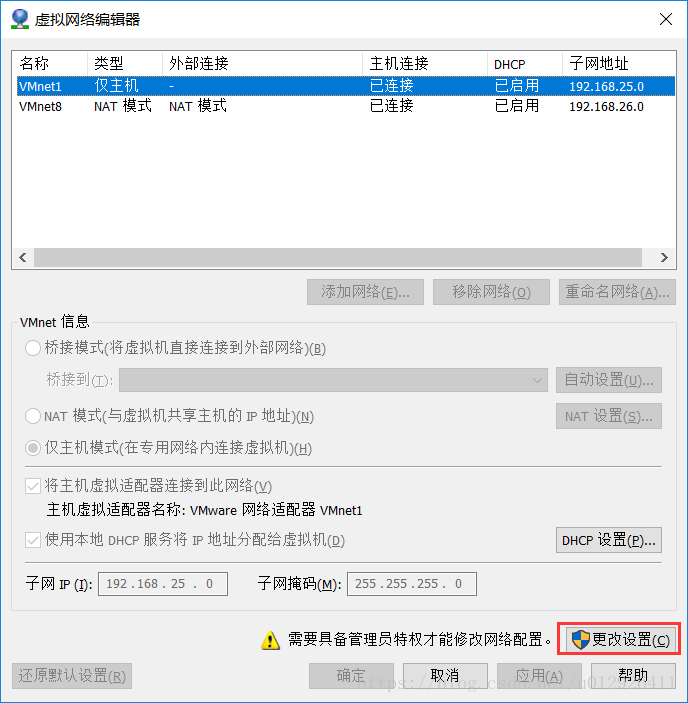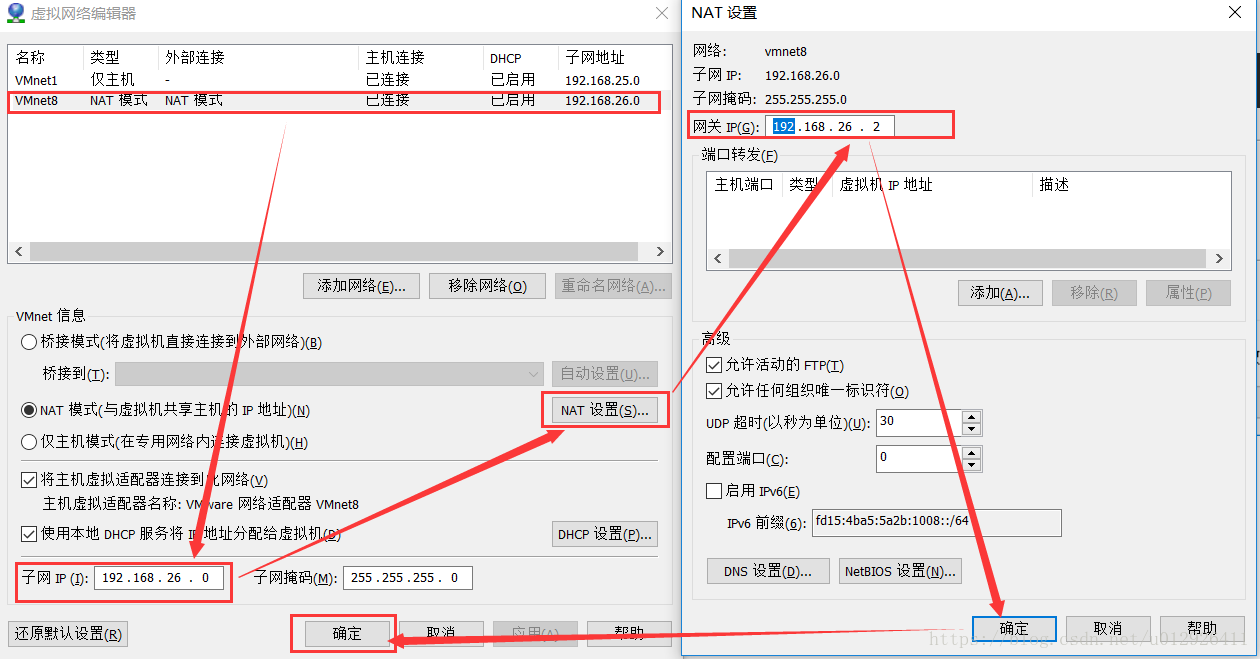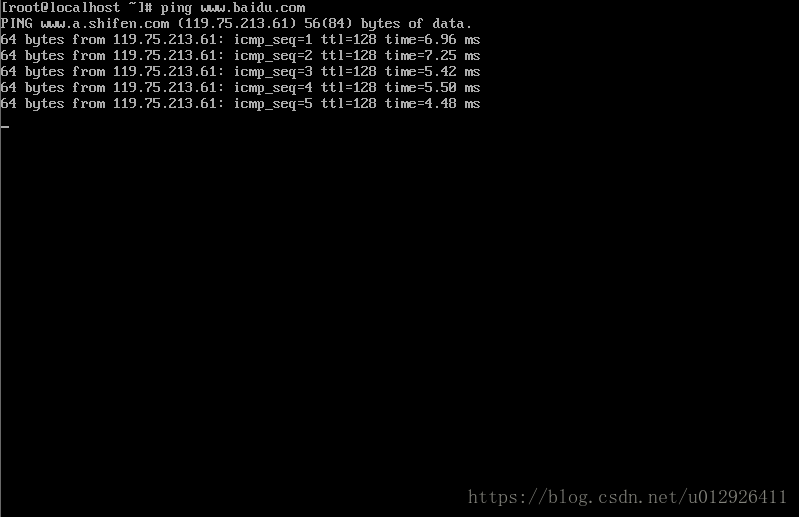VMware14搭建linux虛擬機器
1.建立一臺虛擬機器
開啟虛擬機器
安裝完成 重啟一下
配置虛擬機器連線網路
修改linux的mac地址
先關閉客戶機
修改mac地址配置檔案
vim /etc/udev/rules.d/70-persistent-net.rules
修改網路配置,然後關機
vim /etc/sysconfig/network-scripts/ifcfg-eth0
IPADDR=192.168.26.100
GATEWAY=192.168.26.1
NETMASK=255.255.255.0
DNS1=8.8.8.8
修改VMnet8網絡卡
修改虛擬機器網路編輯器
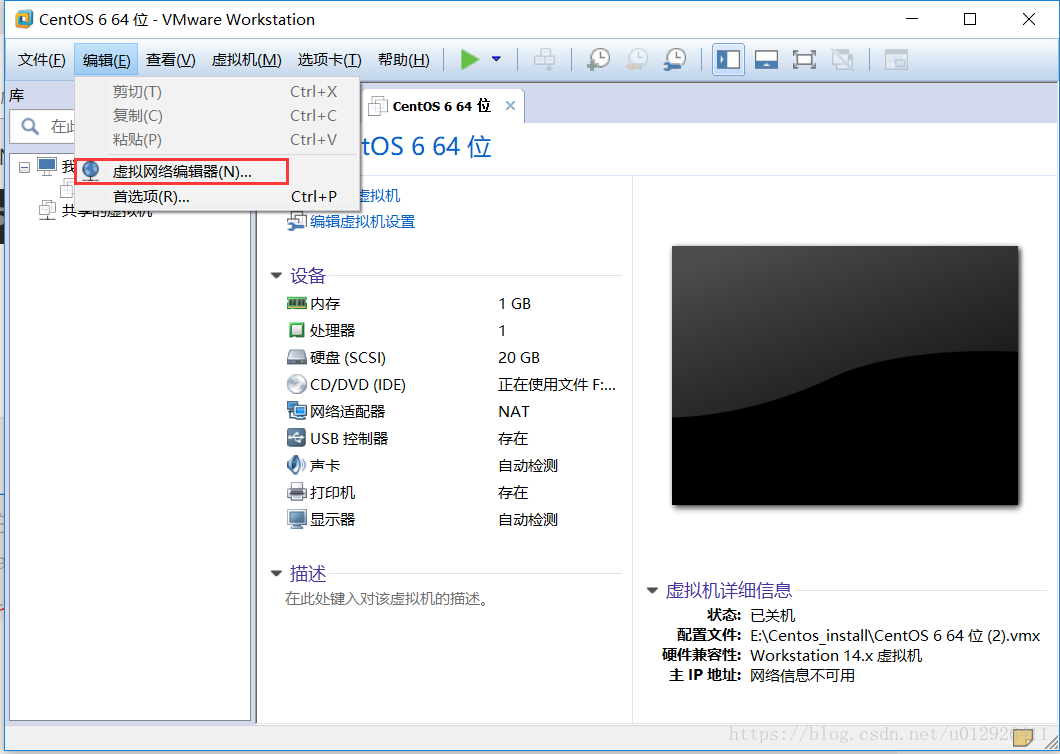
開啟虛擬機器,檢測能夠正常聯網
聯網成功。
相關推薦
VMware14搭建linux虛擬機器
1.建立一臺虛擬機器 開啟虛擬機器 安裝完成 重啟一下 配置虛擬機器連線網路 修改linux的mac地址 先關閉客戶機 修改mac地址配置檔案 vim /etc/udev/rules.d
使用HYPER-V搭建linux虛擬機器
vmware安裝時的提示23333,競爭好厲害,我是win10的系統,自帶了hyper-v。以前只用過vmware,這次決定試試hyper-v,反正我的需求也不復雜。 首先需要下載linux系統iso映象檔案。 1.開啟hyper-v,在左側選擇自己的裝置,就可以看到右側的
關於使用VMware搭建Linux虛擬機器配置IP你應知道的一切
前言 最近需要測試一個數據抽取排程的環境,沒辦法自己搭建一個虛擬機器,在設定IP這塊碰到了不少問題,這裡總結整理一下! 關於VMware的使用,和虛擬機器的搭建這裡就不多介紹了,基本上參照網上的一些教程什麼的,還是比較簡單就可以搭建完成的。 虛擬機器網
在Mac 上搭建Linux虛擬機器--MacOS & VMware10 & CentOS 7
在大型專案開發中, 需要使用Linux下的C語言對工程進行開發, 在個人PC或者工作站上搭建Linux系統十分容易且方便. 本篇文章將介紹作業系統和虛擬機器的搭建: 1 作業系統 2 虛擬機器概念 3 Linux映象下載安裝(CentOS7) 4 VMware端搭建
Vagrant+virtualbox+centos 搭建linux虛擬機器
vagrant author : huangteng Ruby寫的一個輕巧的構建虛擬環境的工具。就目前而言,我覺得除了Apache NIFI專案需要外,還有別的兩個重要的用途: 構建一個統一的環境,這個環境也可以是像生產環境的開發環
一臺linux虛擬機器模擬搭建zookeeper叢集及可能遇到的問題解決
一、zookeeper叢集搭建 1:上傳zookeeper-3.4.13.tar.gz到/myfile/tool(自己定義的存放工具的目錄)目錄下: 2:解壓zookeeper,執行如下命令: [[email protected] tool]# tar
為學習Hadoop使用VMware準備3臺一模一樣的Linux虛擬機器的詳細搭建過程
簡介:VMware可以在個人本地一臺筆記本機器上同時執行二個或更多Windows、DOS、LINUX系統。與“多啟動”系統相比,VMWare採用了完全不同的概念。多啟動系統在一個時刻只能執行一個系統,在系統切換時需要重新啟動機器。VMWare是真正“同時”執行,多個作業系統在
Ubuntu環境搭建-在win10下與linux虛擬機器Ubuntu建立共享資料夾
1. 使用ssh連線系統,需要先安裝 apt-get install openssh 2. 檢視程序:ps -ef | grep beam 3. 在win10下與linux虛擬機器Ubuntu建立共享資料夾: 1.安裝vmtools for linu
solr叢集搭建-1-vmware的linux虛擬機器配置
宣告:寫此部落格是為了記錄並分析solr叢集搭建的全過程,防止後期時間久了不用會遺忘。希望同時也能幫到有需要的朋友一、新建一個虛擬機器二、選擇第二個custom,然後點選next三、使用預設設定,直接點選next四、選擇第三項,稍後掛載系統。然後下一步,點next五、選擇li
linux虛擬機器搭建
PC虛擬機器軟體:VMware Workstation 12.0.1-3160714 for Windows + 永久註冊碼Key (下載地址:http://beikeit.com/post-514.html) CentOS映象檔案:CentOS 7.2.1511 下載(http://www
如何在windows下進行LINUX虛擬機器搭建
Linux是一套免費使用和自由傳播的類Unix作業系統,非常適用於搭建網路伺服器等,我本人日常工作時,是使用的LINUX和WIN7雙作業系統,但每次更換系統總要關機重啟很不方便,所以也在WIN7下搭建了LINUX虛擬機器。 本篇經驗,是以UBUNTU為例,不過您搭建其他版本的LINUX系統,比
RedHat Linux 虛擬機器搭建VPN伺服器
模擬環境: Linux系統兩張網絡卡,模擬VPN伺服器一個接外網一個接內網。 Win7建立VPN連線連線到虛擬機器。 RedHat5 Linux VMware虛擬機器 虛擬機器帶兩張網絡卡,一個是VMNET8也就是NAT方式,另一個手動新增的一個網絡卡,VMNET2 H
Hadoop2.7.6搭建偽分散式叢集詳細過程--1.安裝Linux虛擬機器(超詳細)
1 ,準備工作 安裝VMware Workstation ; 去官網下載Linux映象(這裡選擇的是centos7的DVD ISO) 2 ,開始安裝 開啟VMware Workstation 選擇 檔案>新建虛擬機器 然後按照提示進行安裝 需要注意
linux虛擬機器mysql5.6.4-m7搭建MS主從複製。
簡介 作為高可用的基礎部分,搭建MS主從複製對於新手來說並不是那麼容易,尤其是在沒有硬體條件之下,下面就教大家怎麼通過linux虛擬機器來搭建環境,以及,配置mysql的MS主從複製。以前總是看別人的部落格,自己也該寫一寫了, 白天工作太忙,只有晚上在寫了。 具體步驟
RHCE - windows搭建linux虛擬機上網
star emc windows tar systemctl log 分享圖片 url hce 記錄通過橋接模式配置上網過程 1.配置對應虛擬機網絡模式為“橋接模式” 2.查看並配置本機(windows)的網卡及IP地址 配置示例: 配置之後,一診斷,一
linux虛擬機器的安裝與封裝
redhat6.5虛擬機器封裝 1.開啟虛擬機器管理圖形 2.使用本地映象安裝及封裝母虛擬機器 1)選擇Local install media 2)選擇本地映象 3)設定記憶體大小及CPU數量 為了節省時間記憶體設為512MB即可,此大小預設不啟用圖形安裝 4)設定虛擬磁
linux虛擬機器能ping通windows主機,windows主機ping不通linux虛擬機器的解決辦法
分三步: 1.虛擬機器網路連線方式選擇Nat
linux虛擬機器網路配置
本文網路配置以CentOS-6.9系統為例 1.輸入命令vim /etc/sysconfig/network-scripts/ifcfg-eth0 開啟配置檔案,沒有vim的可用vi或者nano 2.將ONBOOT=no改成yes,NM_CONTROLLED=yes改為no 3.
linux虛擬機器的安裝和管理
先檢查cpu是否有全虛擬化功能 cat /proc/cpuinfo flags裡顯示cpu的功能 裡面有vmx就是有 1.手動安裝虛擬機器 virt-manager 選擇左上角的電腦 選擇第一個選項,並且命名虛擬機器forward是前進的意思 在瀏覽裡選擇映象的
十二、Linux虛擬機器管理(下)
本節著重介紹virsh虛擬機器管理命令、建立快照、虛擬機器遷移 - virsh虛擬機器管理命令 virsh list ## 檢視正在執行的虛擬機器 virsh list --all